Какую операционную систему выбрать для слабой машины
Если машина слаба и не отличается большим объемом оперативной памяти, то к выбору операционки следует подойти особенно внимательно. В противном случае при работе возникнут проблемы, ноутбук будет тормозить, вплоть до полного зависания.
Наиболее подходящая операционная система для старого ноутбука – Windows Xp. Для него необходимы минимальные требования. Но следует учитывать, что данная винда сама также устаревшая.
Для слабых устройств подходит и более современная Виндовс 7. Это оптимальное решение даже для совсем слабых машин. Они вполне смогут комплектоваться с данной ОС.
Windows 10
Перед попыткой установки этой версии на слабый ноутбук или нетбук, важно рассмотреть требования этой ОС:
- Процессор — не менее 1 GHz.
- 1 Гб оперативки для 32х битных систем и 2 Гб для 64х.
- 16 Гб свободного места для 32х и 20Гб для 64х соответственно.
- Видеокарта с DirectX9.
Эта версия достаточно активно продвигается Microsoft, но несмотря на такую плотную рекламную компанию, Windows 10 объективно нельзя назвать лучшей из-за большого количества возможных проблем при работе с ней:
- нет драйверов для старых устройств;
- нестабильная работа (для устранения этой проблемы постоянно выходят новые обновления);
- неправильная работа некоторых приложений и программ.
Вообще по сути, отличие 8 и 10 версии от Windows 7, помимо увеличенного быстродействия заключается только во внешней оболочке. Новый графический, более современный облик не делает эту версию лучшим вариантом для установки на слабый нетбук или ноутбук.
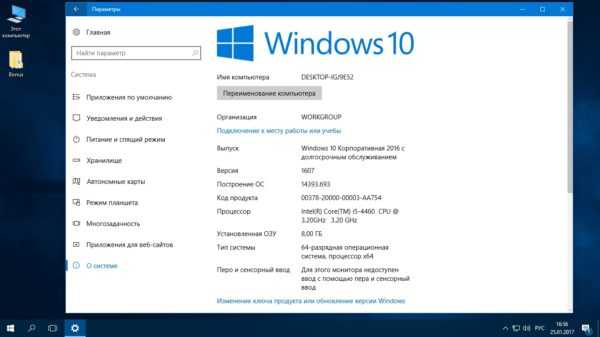
Причем стоит понимать, что с каждым увеличением версии операционной системы, будут увеличиваться и потребление оперативной памяти со стороны разных программ, а особенно антивирусных.
Windows Xp
На ровне с Vista, XP является одной из наиболее универсальных.
Что касается минимальных технических требований, имеем следующие показатели:
- Pentium 300 MHZ.
- 1,5 ГБ свободного места на винчестере.
- 64 МБ оперативной памяти.
- Интегрированная видеокарта и монитор с минимальным разрешением 800×600 точек.
XP может быть установлена как с диска, так и с флешки – это не имеет никакого значения.
До выхода Виндовс 7, XP на протяжении длительного срока была наилучшей системой. Однако еще в 2014 г. Microsoft решила прекратить поддержку этой версии и поставлять обновления, а значит на сегодняшний день, она перестала быть актуальной и устанавливается всего по двум причинам:
- Для старых компьютеров и ноутбуков со слабыми характеристиками.
- При отсутствии драйверов для определенного оборудования, программ или приложений.
Второй вариант в большей степени относится к рабочим ПК, чем к домашним.
То есть, Виндовс XP – это легкая операционная система, которая отлично подойдет для простых устройств. Однако можно с уверенностью сказать, что она является устаревшей (последнее обновление было в далеком 2014 году) и не выделяется быстродействием.
Chrome OS
Операционная система разработана командой Google на базе Linux для слабых нетбуков и ноутбуков. Минималистична, поддерживает процессоры ARM и x86. Совместима с расширениями, приложениями из магазина Chrome и оптимизированными под нее приложениями Google Play (для Android).
Недостатком может стать то, что компания Google изначально планировала внедрять эту ОС на хромбуках и не поставляет официально свою систему, так как не гарантирует пользователям ее универсальность. Однако компания не запрещает пробовать и использовать ее, поэтому в сети много проектов, разработанных энтузиастами, таких как Chromium OS. Они представляют собой открытые для модификаций копии Chrome OS, но гарантировать поддержку софта и здесь никто не в силах.
Можно обратиться за помощью к сайту CloudReady, который предлагает около 250 различных бесплатных сборок Chromium OS, подходящих для слабых нетбуков. Вся работа происходит в браузере, и приложения работают через него, поэтому без доступа к интернету ничего не получится.
Другой софт функционировать в такой системе не будет, зато не нужно искать и устанавливать антивирусы, обновления и др. Стать пользователем ОС просто: достаточно запустить и подключиться к интернету.

Эффект якоря
Многие люди используют первую бросающуюся им в глаза информацию и делают дальнейшие выводы о чем-то только на ее основе. Как только человек «устанавливает якорь», он выносит последующие суждения, не пытаясь заглянуть чуть дальше условного «места стоянки». Если испытуемым предложить за пять секунд оценить приблизительный результат математического примера 1×2 x 3×4 x 5×6 x 7×8 = ?, то за неимением времени большинство людей перемножит первые несколько чисел и, увидев, что цифра получилась не слишком большой, озвучит весьма скромный итоговый результат (средний ответ — около 512). Но если последовательность множителей поменять местами: 8×7 x 6×5 x 4×3 x 2×1 — то испытуемый, совершив первые несколько действий и увидев, что результат умножения получается большим, значительно увеличит свои прогнозы в отношении конечного ответа (средний ответ — около 2250). Правильный результат умножения — 40 320.
Windows 10. Надёжный вариант, ставший самым распространённым
Даже среди владельцев ноутбуков именно Windows 10 занимает первое место по популярности. Более 50% пользователей выбирают эту систему в качестве основного инструмента для работы. Ядро – примерно такое же, что и у Windows 8. Вот лишь некоторые плюсы этого варианта:
- Новые функции и приложения, отсутствующие у более старых версий.
- Многие программы и игры уже сейчас создаются с учётом возможного запуска на Windows 10.
- Регулярные обновления, благодаря которым устраняются все баги и недоработки. От них выбор операционной системы тоже зависит.
Но есть и те, кто критикует Windows 10. Среди отрицательных сторон выделяют следующие проблемы:
- Некоторые функции и приложения ОС для нетбука не требуются для корректной работы системы. Но они часто становятся причиной того, что процессор и оперативная память перегружаются.
- На этой версии не запустится большинство старых программ.
- Информация о пользователе и самом устройстве собирается в принудительном порядке. Часть этих сведений – конфиденциальная. Выбрать для домашнего использования рекомендуется предыдущую версию.
CentOS
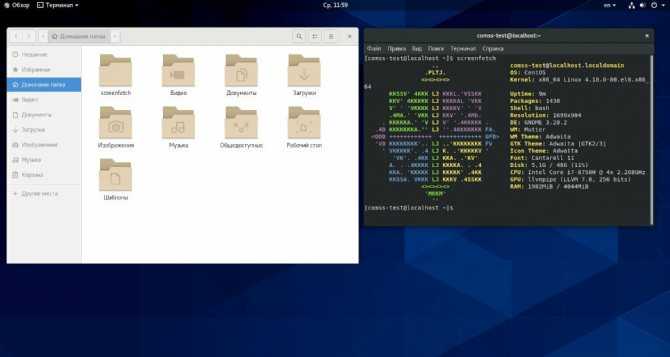
Очередная бесплатная операционная система, развитием которой занимается сообщество. Она пользуется спросом у программистов.
Особенности:
- обширный потенциал для разработчиков, желающих создавать софт и тестировать его;
- расширенные возможности для работы в сети, совместимости и безопасности, которые сейчас отсутствуют во многих других системах;
- инструменты совместимости для решения аппаратных и программных проблем;
- инструменты для тонкой настройки безопасности, управления процессами, настройки доступа к данным.
Вывод: операционную систему чаще всего выбирают разработчики программного обеспечения — для личного и домашнего использования она все же подходит не настолько хорошо. Платформа бесплатно предоставляет создателям приложений все необходимые инструменты для разработки.
Elementary OS
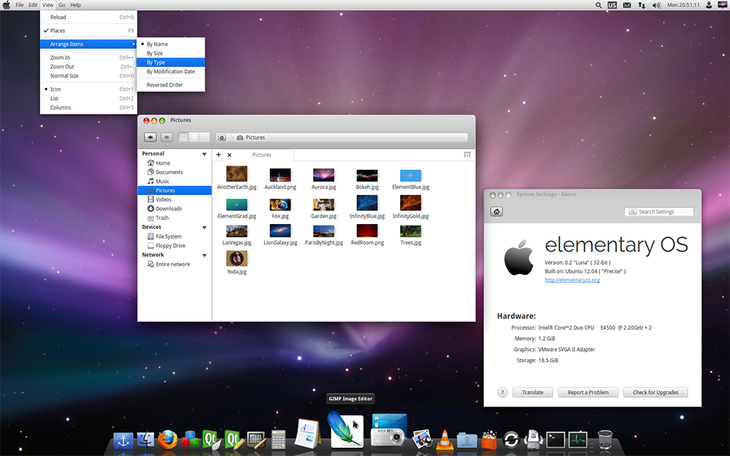
Эта небольшая и красивая операционная система тяготеет к MacOS. Внешний вид стартового экрана, а также симпатичная панель запуска делают Elementary OS однозначным выбором для поклонников «Яблока». Она использует собственную оболочку под названием Pantheon. Это значит, что систему не перепутать с другим популярным дистрибутивом. Разве что с МакОС.
Elementary хорошо себя чувствует на ПК с 1 ГБ оперативной памяти и маломощным процессором (от 1 ГГц). Поэтому её можно рекомендовать всем владельцам старых компьютеров, которые завидуют красоте новых операционных систем.
Дистрибутив «Элементари» прост в настройке и использовании. Его можно обвинить в немалом потреблении ресурсов и повышенном расходе ёмкости батареи. В сети много отзывов от пользователей, что Elementary готова не до конца. Но в целом она достаточно надёжна для большинства повседневных задач.
Peppermint OS
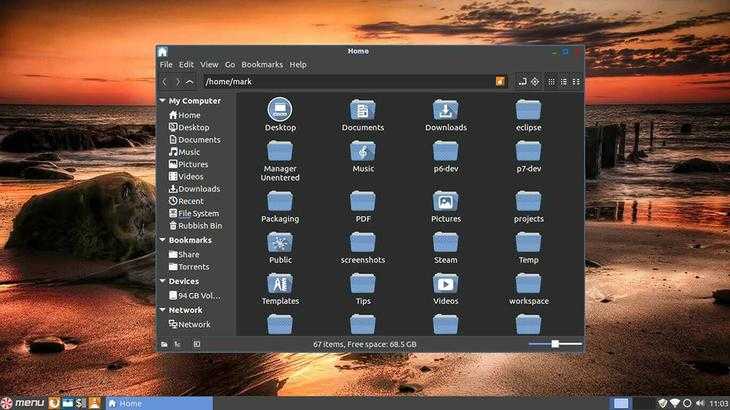
Данный выпуск Linux пока не успел завоевать большого внимания сообщества. Достаточно странно, если отметить его очевидные плюсы:
- система довольно быстрая и стабильная;
- хороший набор встроенных приложений (в том числе облачных);
- малое потребление энергии.
К минусам Peppermint можно отнести не совсем современный и стандартный интерфейс. Это вряд ли будет мешать вам выбрать её, если ресурсы ноутбука используются только для работы.
Системные требования сборки невысоки. Ей необходимо от 512 МБ RAM (лучше — больше), хотя бы 4 ГБ места на жёстком диске и доступ в интернет.
Ubuntu
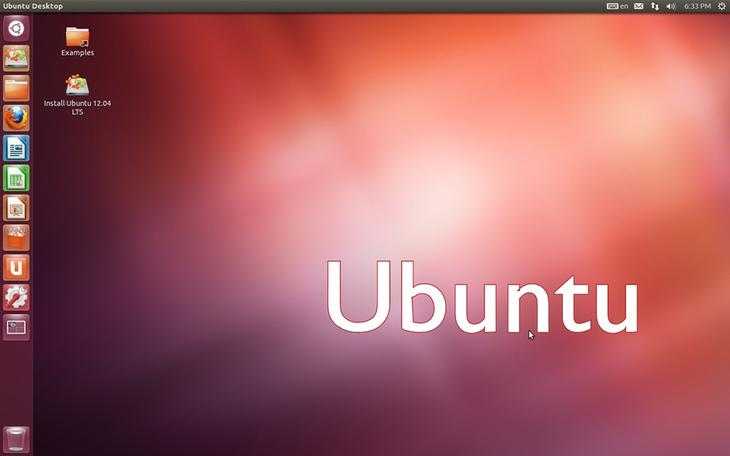
Самый популярный выпуск Линукс прекрасно служит популяризации свободного ПО, начиная с 2004 года. Об этой системе начали много говорить несколькими годами позже, когда компания Canonical устроила бесплатную рассылку CD с Убунту каждому желающему.
К сожалению, в 2011 году Canonical прекратила поддержку Ubuntu Netbook — выпуска специально для маломощных ноутбуков и нетбуков. Но Убунту по сей день может похвастаться неплохой (в целом) пригодностью для слабых компьютеров и ноутбуков. Она тратит больше энергии батареи, чем пресловутая Windows 7, но при этом работает немного быстрее и поддерживает большее количество оборудования.
Расширяемость и внешний вид системы также заслуживают внимания. Ubuntu легко настраивается, хотя в более ранних выпусках (до версии 14) можно было задать куда больше установок, чем сейчас.
С требованиями к оборудованию всё не так гладко:
- стандартная оболочка требует не менее 2 ГБ RAM, сторонние (Openbox, Mate) могут обойтись и половиной гигабайта;
- лучше использовать двухъядерный процессор с частотой от 1,3 ГГц.
Линукс можно без проблем использовать как основную систему, если вы приобрели слабый ноутбук без ОС и не желаете тратить немалую сумму на лицензию Windows. Или вам противно пиратство. Но учтите — проблемы совместимости и сравнительное небольшое количество приложений для этих ОС не позволяют рекомендовать их каждому.
Выбор оптимальной версии Windows 7
Почти половина компьютеров работает под управлением Windows 7. Причина: Windows 7 быстрее Vista и Windows XP. Если ноутбук укомплектован как минимум 2-ядерным процессором, а объём оперативной памяти больше 1 ГБ, выбор в пользу Windows 7 очевиден.
Выбирая 32 или 64-битную версию ориентируются на количество ОЗУ. Если оперативная память до 4 ГБ включительно, ОС «видит» чуть больше 3 ГБ. Тогда лучше остановиться на 32-битной (или х86) версии.
Последняя требует для работы больше памяти. Переход на 64-битную версию операционной системы актуален при установленном объёме памяти 6 ГБ и более.
Легкий Linux Lite для слобого ноута
Я буду повествовать о дистрибутивах Linux по порядку, но это не рейтинг, а который наилучший из них, решайте сами. Linux Lite полностью высокофункционален из коробки, это означает, что вам не придется устанавливать дополнительное программное обеспеченье при загрузке ноутбука в первый раз. Как следует из названия, Linux Lite это оскопленный Linux дистрибутив, который не требует мощного ферро, для запуска, и даже новичок сможет использовать его на старом ноутбуке.
Версия LTS предоставляет поддержку в течение 5 лет, что значит, что после установки Linux Lite на вашем ПК, он будет предоставлять обновления в течение 5 лет. Это весьма полезно для новичков, так как для них доступны все основные приложения. Нынешний релиз Linux Lite 3.4 имеет немного улучшений и исправлений. Некоторые из предустановленных приложений представляются Firefox для просмотра веб-страниц, Thunderbird для электронной почтовая конторы, Dropbox для хранения в облаке, VLC Media Player для музыки, LibreOffice для кабинета, Gimp для редактирования изображений и другие интересные прибавления.
Windows 8 и 8.1
Минимальные технические требования:
- Процессор 1Ghz с поддержкой NX, SSE2 и PAE.
- 16ГБ свободного места на HDD.
- 1ГБ ОЗУ.
- Видеокарта с DirectX9.
Windows 8 не превосходит, но и абсолютно ничем не уступает Виндовс 7, и в принципе подходит для слабых компьютеров, однако вряд ли сможет полноценно функционировать на устаревших моделях.
Единственное отличие – по умолчанию в этой версии нет привычной для пользователей кнопки «Пуск», вместо нее появляется плиточный экран. Также хотелось бы сказать, что она работает немного быстрее своего предшественника, что особо заметно при загрузке ПК после включения.
Так что же лучше установить?

Так что установить?
Как и говорилось ранее, всё зависит от предназначения вашего компьютера.
Windows является самой распространенной. Его же и любят геймеры, дизайнеры и все другие пользователи, которые имеют дело с различными программами.
Для ценителей очень даже подойдет macOS. Она стабильна, предлагает большой функционал, имеет хорошую производительность и скорость.
Кроме того, у нее отлично работает синхронизация со всеми продуктами от Apple.
Для продвинутых пользователей или же тех, кто хочет иметь стабильную простую систему, по сути, даром, Linux-системы станут оптимальным выбором.
Для повседневных задач это отличное предложение. Как и для немного устаревших устройств, которые не в силах потянуть Windows 10.
То есть внимательно оцените преимущества каждой ОС и выберете то, что вам по душе и по возможностям самого ноутбука.
Windows 7
Данная версия также подходит для слабых ноутбуков.

И сейчас вы это поймете, когда мы рассмотрим минимальные технические требования:
- 1ГГц процессор.
- 1ГБ оперативной памяти.
- 16ГБ места на жестком диске.
- Видеокарта с DirectX9.
В наше время Windows 7 считается одной из наиболее известных и популярных, несмотря на свой возраст, а вышла она в 2009 году. Семерка сочетает в себе лучшие качества всех остальных версий:
- Низкие системные требования.
- Стабильная работа без ошибок и сбоев.
- Достаточно высокая производительность.
- Поддержка большого количества программ, приложений и оборудования.
- Оптимизированная работа на лэптопах.
То есть, можно с уверенностью сказать, что семерка превосходит XP по многим параметрам, и при этом является не намного требовательнее и отлично подойдет на старый ноутбук.
Различие 32х и 64х битных систем
Важной составляющей при выборе, является процессор. Для начала необходимо узнать, какую разрядность поддерживает ваш процессор (32 или 64)
Так, как 32х бит. процессор работает только с 32х бит. системами, в то время как 64х бит. процессор, можно работать с 32х и 64х битными ОС. Узнать это вы можете на оф.сайте производителя своего ЦП.
Например, на сайте Intel, она обозначается следующим образом:
Если вам нужна ОС для слабого нетбука, то не имеет значения, будет она 32х или 64х битная. Единственная разница между ними состоит в том, что первая не видит оперативной памяти объемом более 3ГБ. То есть, если ваш ПК оснащен 6ГБ оперативки, но при этом у вас стоит 32 разрядная система, то устройство будет задействовать лишь 3ГБ памяти, в то время как остальная будет просто попросту не работать.
Поэтому если ваш ПК оснащен не более 3ГБ оперативной памяти, то ответ на вопрос, стоит ли ставить 64х разрядную версию винды, очевиден. Если вы не вдруг не знаете, какой в данный момент виндовс стоит на вашем ноутбуке, нужно:
- Зайти в «Мой Компьютер»;
- По свободному пространству кликните правой мышкой и выберите «Свойства«;
- Перед вами появится вся информация, касающаяся установленной на устройстве ОС;
Далее мы рассмотрим наиболее популярные версии и узнаем, какая ос является наилучшей для слабых компьютеров.
Сравнение производительности
Для выявление самой шустрой ОС из двух представленных необходимо протестировать их на абсолютно идентичных компьютерах с одинаковым железом. Для проведения тестов использовалась следующая конфигурация ПК:
- Процессор Core i5 3,4Ггц;
- 8Гб оперативной памяти;
- Видеокарта GeForce 980 GTX;
- Жесткий диск объемом 1Тб производства фирмы Crucial.
На данном компьютере были протестированы две операционные системы по очереди. Первым испытанием стало время загрузки. Здесь семерка вырывается вперед на одну секунду: 6 секунд у 10 против пяти секунд у 7 Windows. Конечно, всерьез воспринимать эти данные не стоит, ведь в повседневной жизни такие различия заметить сложно. Но целью этих тестов является определение того, кто лучше справляется с вычислительными процессами и выполнением функций.
Следующее измеряемое действие — выход из режима сна. Десятке потребовалось для этого 10 секунд, а семерке — целых 17 секунд. Вот здесь разница гораздо ощутимее, предыдущая ОС справляется с поставленной задачей чуть ли не в два раза медленнее.
С выходом из гибернации та же ситуация: десятка справляется с ним лучше семерки на 6–7 секунд. Перейдем к тестам производительности различных программ и стандартного для обычных пользователей Windows софта.
32х или 64х битная система — в чем разница?
Очень важно узнать всю информацию о процессоре. Изначально стоит определить какая разрядность поддерживается им
Что касается 32x битных процессоров, они могут работать только с системами своей разрядности, а 64x битный справляется и со своей и с предыдущей.
Какой-то принципиальной разницы между 32x или 64x битными системами при выборе ОС нет. Единственная разница заключается в том, что 32x битная не сможет обнаружить более 3 Гб оперативной памяти, поэтому даже поставив себе большую «планку» на 6 Гб, задействовано будет только 3 Гб и не более.
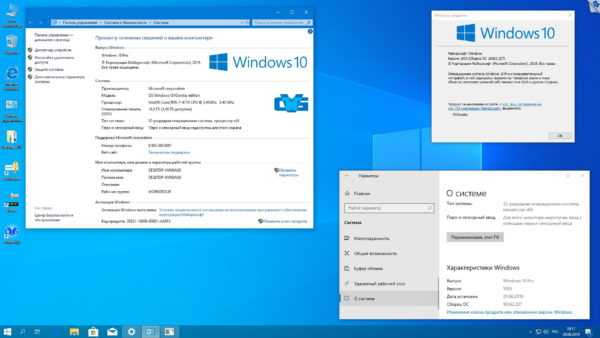
Исходя из этого и стоит рассматривать не только объем оперативной памяти, но и целесообразность установки 64x разрядной версии ОС. Чтобы узнать, какой именно Windows стоит на ноутбуке/нетбуке. Достаточно сделать только несколько простых шагов
- На иконке «Мой Компьютер» сделать клик ПКМ (правой кнопкой мыши).
- Выбрать пункт «Свойства».
- Появится полная информация относительно установленной версии операционной системы.
Перед тем, как рассмотреть наиболее приемлемые версии для слабых ноутбуков, стоит отметить, что все их можно разделить на 2 категории:
- Официальные, такие как Windows и Linux.
- Экзотические, например ReactOS, DragonFlyBSD и т.д.
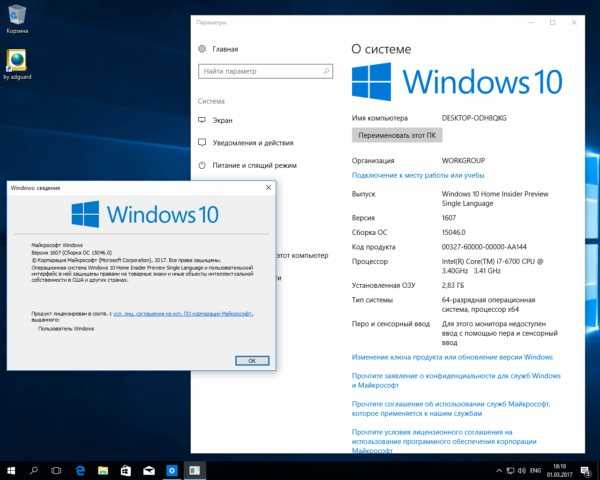
Windows 8 — противоречивое принятие новой системы пользователями
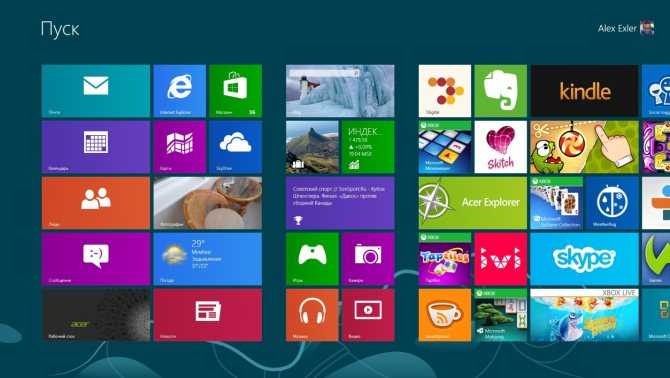
Интерфейс Windows 8
Когда Windows 8 только появилась на свет в 2012 году, у пользователей были претензии по отношению к Microsoft. Людям не нравился стиль Metro, который убирал рабочий стол и вместо него были большие иконки.
Интерфейс оказался неудобным, и разработчики решили вернуть функцию переключения на рабочий стол. У данной ОС хватает как плюсов, так и недоработок:
- Новое ядро, которое поддерживает не все старые программы.
- Спорный дизайн, который вызвал общественный резонанс и протест среди пользователей операционной системы.
- Огромное количество багов и ошибок. К счастью, с обновлениями их стали исправлять и они уже не такие критические.
- Популярность ниже, чем у Виндовс 10 и 7, соответственно разработчики уделяют развитию ПО меньше внимания.
В целом, в установке этой версии смысла не много. Есть лучший вариант — использовать более старую или новую версию от Microsoft. Именно более новую версию поддерживают и развивают стремительными шагами разработчики. Если уж и ставить себе на ноутбук Windows 8, то более новой версии —8.1.
Системные требования для Windows 8 (Windows 8.1)
Для установки и последующей стабильной работы нужно иметь ноутбук с процессором 1 ГГц, 1 гигабайтом ОЗУ и графическим чипом, который поддерживает DirectX 9. Как видите, разница в требованиях не изменилась по сравнению с Windows 7. Несмотря на это, люди отмечают более высокую скорость работы по сравнению со старой.
Windows 8 и 8.1
Следующей версией от Windows является номер 8 и ее обновление до 8.1, так как моментально пользователями было найдено масса «багов» и недоработок, которые пришлось в спешном порядке исправлять разработчикам.
Минимальные системные требования для установки этой версии выглядят следующим образом:
- Процессор 1 Ghz с поддержкой NX, SSE2 и PAE.
- 16 Гб свободного места на HDD.
- 1 Гб ОЗУ.
- Видеокарта с DirectX9.
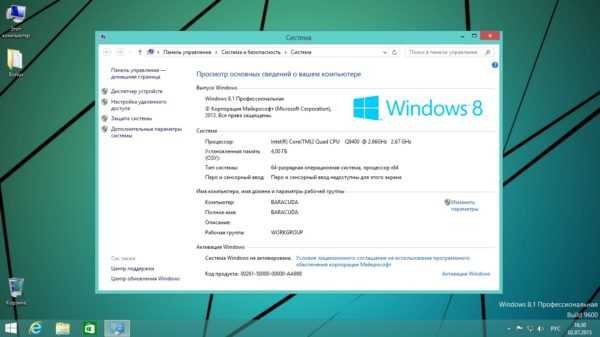
Эта версия практически не уступает предыдущей, но не сказать, что сильно превосходит «семерку». Ее можно установить на слабый ноутбук или нетбук, но для устаревших моделей, скорей всего она не подойдет.
В качестве основного отличия от Windows 7, можно отметить отсутствие привычной кнопки «Пуск», вместо которой рабочий стол усеян плитками с меню. По сути, функциональность и производительность остается той же, но по скорости 8 версия немного лучше, что особенно заметно во время загрузки системы после включения.
Обновление драйверов
Драйверы — это специальные программы, которые обеспечивают наилучшую работоспособность устройств компьютера. Базовые приложения, которые устанавливаются вместе с ОС, представляют собой посредственное ПО с минимумом функций для девайсов. Поэтому для особо важных устройств (видеокарты, процессора, шины AHCI) необходимо устанавливать дополнительное программное обеспечение с серверов Microsoft или скачивать его с сайтов производителей:
- В поиске Windows прописываем devmgmt.msc и открываем лучшее соответствие.
- Открываем категорию, затем щёлкаем ПКМ по устройству и выбираем «Обновить драйвер».
- Кликаем по пункту «Автоматический поиск» и ожидаем, пока мастер скачает и установит наилучшее программное обеспечение.
После обновления конфигурации оборудования компьютер нужно перезагрузить.
Если материнская плата старая?
Всю основную работу выполняет процессор. Материнская плата нужна для обеспечения функциональности его самого. Поэтому именно процессор станет главным фактором при выборе
Нужно обратить внимание и на объём памяти, с которым придётся работать. Здесь специалисты дают несколько рекомендаций
- Если материнской плате 10 лет и больше – велика вероятность, что на неё устанавливается 4 Гигабайта максимум.
- Для таких конфигураций лучшая операционная система — Windows 7 минимальной конфигурации.
На процессор нужно смотреть всегда вне зависимости от того, какая применяется плата. Установка Windows 10 допустима и при давних деталях, если они поддерживают разрядные команды в необходимом количестве. Но велика вероятность появления тормозов при такой работе. Лучше ставить другой вариант. Хорошо, если поддерживается минимум 3 Гигабайта. Чем больше есть возможность устанавливать памяти – тем лучше, вплоть до 8 Гигабайт и больше. Пробовать устанавливать версии ОС надо с последних. Тогда пользователь быстрее поймёт, что подходит, а что нет. И как подобрать лучшую операционную систему для ноутбука.
Так какую же ОС поставить на слабый ПК?
Тщательно рассмотрев наиболее популярные на сегодняшний день ОС, мы можем прийти к выводу, что лучшая операционная система для слабого ПК – это Windows 7. Она значительно превосходит Виндовс XP и практически ничем не отличается от Виндовс 8, за исключением меньшей требовательности. То есть, можно сказать, что Виндовс 7 – облегченная версия Windows 8 и 10, которая почти ничем им не уступает.
Под старым компьютером подразумевается машина выпущенная до 2009-2010 года. С примерно следующим железом (1-2ГБ DDR 1, Intel Pentium 4 / Celeron и интегрированная графика или видеокарта с памятью 128-256 МБ). Если вы являетесь обладателем такого ПК, то для вас идеальным вариантом станет операционная система Windows 7 (оптимизированная).
Во всех других случаях, можно отдать предпочтение новой десятке.
Но если вы гонитесь за максимальной производительностью, то дальше семерки смотреть не стоит.
Windows Xp
В недавнем времени это была одна из самых популярных версий ОС, которая совершила настоящий прорыв. Для того чтобы установить ее, нетбук или ноутбук должен соответствовать минимальным требованиям:
- Pentium 300 MHZ.
- 1,5 Гб свободного на жестком диске.
- 64 МБ ОЗУ.
- Интегрированная видеокарта и монитор с минимальным разрешением 800×600 точек.
Простота в установке позволяет поставить ОС практически на любой ПК с флеш-карты или диска. Основная проблема заключается в том, что поддержка этой версии была официально прекращена компанией Microsoft еще в далеком 2014 году, а значит никаких обновлений на нее больше не выйдет. В любом случае, это наиболее оптимальный вариант для установки на очень старые ноутбуки и нетбуки, которые имеют достаточно скудные возможности.
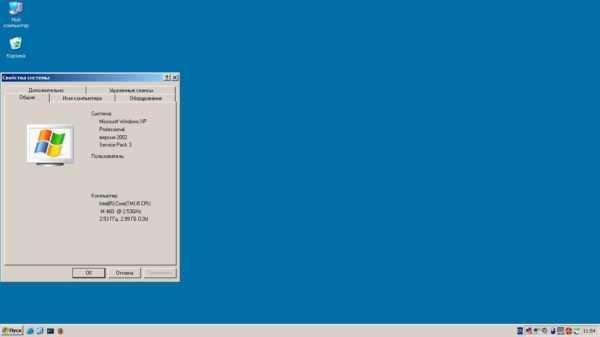
Несмотря на то, что это очень легкая ОС, из-за того, что она считается устаревшей, нельзя отметить ее быстродействие или какие-то другие положительные стороны, кроме возможности установки на самые слабые ПК, ноутбуки и нетбуки.
Windows 10
Перед тем как говорить, подходит ли windows 10 на старый компьютер, давайте посмотрим ее технические требования:
- Процессор – не менее 1GHz.
- 1ГБ оперативки для 32х битных систем и 2ГБ для 64х.
- 16ГБ свободного места для 32х бит. и 20ГБ для 64х соответственно.
- Видеокарта с DirectX9.

С момента релиза десятки прошло почти 5 лет (дата выхода 1 июня 2015 года). За это время ОС обновилась сотни раз, и если раньше среди пользователей десятка славилась большим количеством недоработок, то сегодня ее вполне можно назвать достаточно стабильной ОС.
Поэтому, если ваш ПК подходит под заявленные требования к железу, то можете смело устанавливать Windows 10
Но перед этим я хочу обратить ваше внимание на один важный момент, особенно он касается пользователей слабых компьютеров:. Драйвера устройств должны быть совместимы с десятой версией
Иначе вы рискуете столкнуться с синим «BSOD» экраном, после установки несовместимых драйверов. Проверить совместимость каждого устройства можно на его сайте производителя, введя в поиск модель комплектующего. Например, для видеокарт это nvidia.ru или amd.com
Драйвера устройств должны быть совместимы с десятой версией. Иначе вы рискуете столкнуться с синим «BSOD» экраном, после установки несовместимых драйверов. Проверить совместимость каждого устройства можно на его сайте производителя, введя в поиск модель комплектующего. Например, для видеокарт это nvidia.ru или amd.com.
Кроме того, windows 10 и 8 отличаются лишь несколько измененным графическим обликом, браузером и наличием некоторых новых функций. Выбирая любую версию начиная с семерки и выше, нужно быть готовым к тому, что ваш антивирус, будет потреблять в 2-3 раза больше оперативной памяти (512МБ-2ГБ), нежели чем на XP. Сколько именно ОЗУ он будет расходовать, можно прочитать в системных требованиях каждого антивируса. Поэтому обязательно учитывайте этот фактор.
Windows 8. Новая система с противоречивыми оценками от пользователей
Время появления этой операционной системы – 2012 год. Внешний вид сразу не понравился многим пользователям, поэтому к подобным решениям были высказаны претензии.
Есть не только положительные стороны, но и недоработки:
- По сравнению с версиями 7 и 10, эта не такая популярная. Поэтому и сами разработчики уделяют ей не так много внимания. Самая востребованная – 10.
- Баги и ошибки, которые встречаются в большом количестве.
- Дизайн, который до сих пор у многих вызывает вопросы.
- Новое ядро, поддерживающее далеко не все программы. Но мы выбираем именно такой вариант.
Описание системных требований
Обязательные требования – процессор на 1 ГГц и минимум 1 Гигабайт свободной памяти. При этом графический чип должен поддерживать драйверы Direct x9. Небольшая разница по сравнению с предыдущей операционной системой. ОС поставить на слабый компьютер не составит труда.
Как установить операционную систему на ноутбук
Все ОС дают подсказки в процессе установки, используя которые, можно легко поставить систему на ноутбук.
У всякой операционки — свои правила и требования:
- Виндовс нужен загрузочный носитель в виде диска, флешки. Можно скачать операционку с сайта Майкрософт, отдельно купить у компании ключ для активации.
- Линуксу тоже нужен носитель для загрузки. Образ можно скачать с сайта компании. При установке пользователь получит предложение сделать пожертвование, но к донату производитель не принуждает.
Примечание: чтобы поставить эти 2 системы, нужен образ — ISO и ПО для управления дисковым пространством. В сети есть бесплатные программы, которые помогут все сделать.
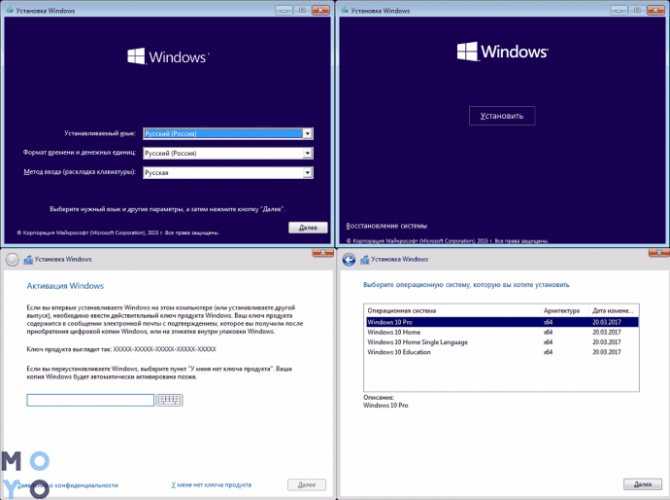
Что касается MacOS, то все лэптопы идут с предустановленной системой, но если хочется ее сменить, можно:
- Переустановить ОС из раздела восстановления.
- Восстановить ее через интернет по подсказкам.
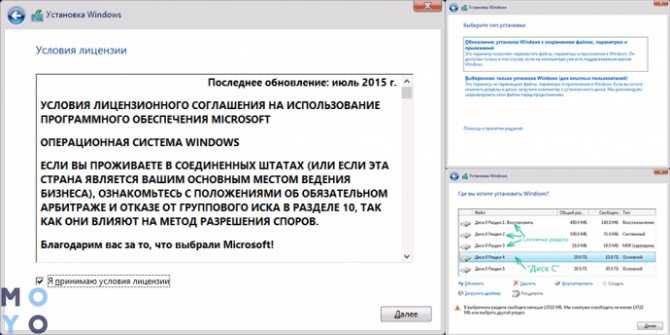
Системные требования
При выборе операционной системы нужно учитывать технические параметры девайса.
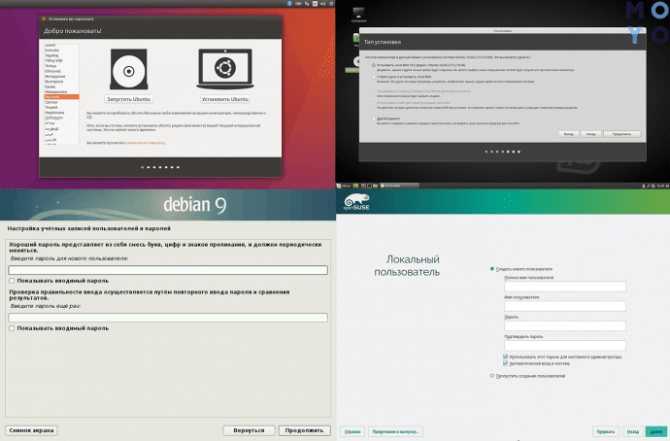
| Операционная система | Минимальные требования к ноутбуку |
| Windows 7.8.10 | Архитектура — 32-разрядная, 64-разрядная. |
| Процессор — 1 ГГц IA-32, 1 ГГц x86-64. | |
| Оперативная память — 1 Гб, 2 Гб | |
| Видеокарта с поддержкой DirectX 9.0. | |
| Свободное место на жестком диске — 16 Гб, 20 Гб. | |
| МасOS X Lion | Процессор — Intel Core 2 Duo, Core i3, i5, i7, Xeon. |
| ОС Mac OS X 10.6.6 или более поздней версии для установки из Mac App Store (рекомендуемая версия —10.6.8). | |
| 7 ГБ свободного места на диске. | |
| 2 ГБ ОЗУ. | |
| MacOS X 10.6 Snow Leopard | Процессор — Intel. |
| Внутренний или внешний дисковод DVD либо общий доступ к DVD или CD (для первой установки). | |
| 1 ГБ ОЗУ. | |
| Встроенный дисплей или монитор, подключенный к видеокарте компании Apple, поддерживаемой ноутбуком. | |
| 5 ГБ доступного дискового пространства или 7 ГБ, если устанавливаются инструменты разработчика. | |
| МакОС High Sierra | OS X 10.8 или новее. |
| 2 ГБ ОЗУ. | |
| 14,3 ГБ свободного места, необходимого для обновления системы. | |
| Для использования некоторых функций требуется Apple ID, совместимый интернет-провайдер. Может взиматься плата. | |
| Linux | ОЗУ: |
| 4Gb — Unity, Gnome, KDE. | |
| 2Gb — XFCE, Mate, LXDE, Openbox, Fluxbox, IceWM, Enlightenment. | |
| Процессор: | |
| 2 ядра, 1,6GHz — Unity, Gnome, KDE | |
| 1 ядро с частотой 1,3GHz — XFCE, Mate, LXDE, Openbox, Fluxbox, IceWM, Enlightenment. | |
| Видеокарта: | |
| Любая, для которой есть драйвер. | |
| Жесткий диск: | |
| 5Gb — Unity, Gnome, KDE, XFCE, Mate, LXDE. | |
| 4Gb — Openbox, Fluxbox, IceWM, Enlightenment. |
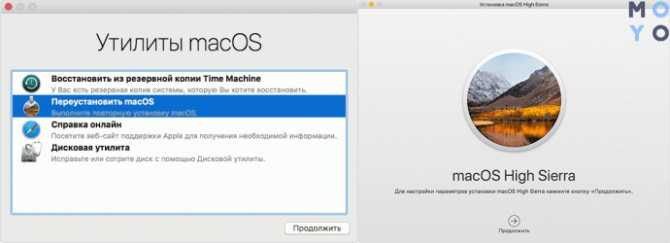
Геймерам: Рейтинг ноутбуков для игр — 10 популярных моделей
Что лучше выбрать для слабых ноутбуков
Если говорить про новые, пусть и бюджетные, ноутбуки, то даже они смело могут потянуть работу с актуальными и новыми версиями операционных систем.
Но есть и такие случаи, когда ОС нужно выбрать для старого ноутбука, выпущенного несколько лет назад. Причём уже тогда он не входил в число самых мощных и производительных.
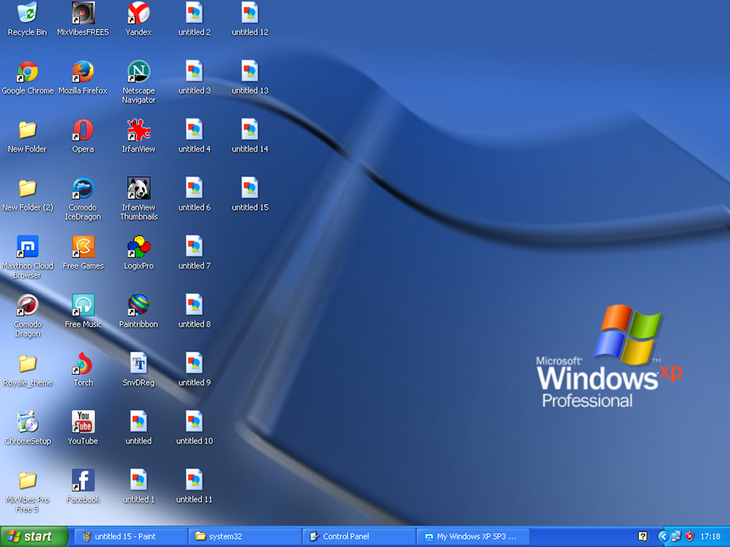
Фактически здесь есть 2 оптимальных варианта:
- Windows 7. Это не будет самая быстрая операционка, зато она лишь недавно прекратила получать обновления от Microsoft. Несмотря на прекращение поддержки, под Windows 7 разработано множество приложений, программ, игр и пр. С ней совместимо подавляющее количество актуального программного обеспечения. Это значительно упростит работу на слабом ноутбуке со сравнительно новым ПО.
- Windows XP. А вот для слабого ноутбука, который работает давно и действительно не может похвастаться хотя бы средней производительностью, лучшим выбором объективно станет Windows XP. Несмотря на её почтенный возраст, многие до сих пор продолжают пользоваться этой ОС. И это при том, что характеристики ноутбука вполне позволяют перейти на семёрку или восьмёрку.
В плане минимальных требований к характеристикам ноутбука справедливо выигрывает Windows XP. Она отнимает минимум ресурсов, а потому машина будет работать сравнительно быстро, насколько это возможно. Но эта ОС сильно устарела. Многие программы и игры работать с ней уже не будут.
Выбор ОС для старых ноутбуков и нетбуков

За последние месяцы в мои руки несколько раз попадали довольно старые бюджетные ноутбуки и нетбуки различных производителей. Недорогие устройства 2008–2012 годов выпуска еще не превратились в музейные экспонаты, поэтому вряд ли они порадуют любителей старого «железа». С другой стороны, новейшие ОС и самые современные версии браузеров на подобном оборудовании фактически неработоспособны. Поэтому возникает вопрос: какие операционные системы использовать, чтобы подарить старому ноутбуку вторую жизнь? Ответов может быть много, я в данном случае расскажу о своем опыте работы с недорогими устройствами предыдущих поколений.
Почему именно Линукс?
Вероятность заразить компьютер вирусом ничтожно мала, в сравнении с Windows. Вы можете обойтись без антивируса, следовательно, это значительно снижает нагрузку на процессор компьютера и снижает требование к объему оперативной памяти. Необходимое программное обеспечение всегда будет обновляться до актуальной версии. Все программы в системе абсолютно бесплатны. Система стабильна и надежна, обеспечивает пользователю безопасность во время серфинга. Линукс — это единое ядро программных средств, на основе которых собираются дистрибутивы (разные версии систем семейства Линукс). Сегодня их выбор огромен. Но наиболее популярными для домашнего использования являются дистрибутивы построенные на основе структуры Debian и Ubuntu.
Подводим итоги
Итак, покупая или имея в наличии в 2021 году нетбуки и ноутбуки 10-летней давности, можно вполне беспроблемно использовать их не только для просмотра YouTube, но и для работы. Основная проблема зачастую заключается только в производительности браузеров и при просмотре видео онлайн в высоком качестве.
Правильный подбор операционной системы позволит немного сгладить эти недостатки, но полностью избавиться от них получится только «разгоном железа».
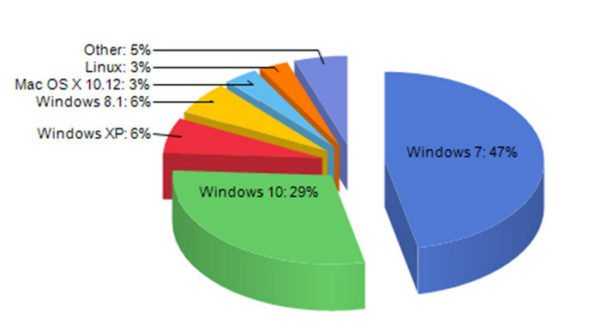
Процентное соотношение пользователей разных ОС
Несмотря на то, что выбор операционной системы всегда субъективен, можно составить несколько общих рекомендаций:
Для слабых нетбуков и ноутбуков не имеет смысла ставить свежие версии Виндовс 8 и 10
Даже если все будет работать, производительность останется на невысоком уровне.
Выбирая XP или «седьмую» версию, необходимо обратить внимание на правильный подбор программного обеспечения. Устанавливать лучше максимально легкие программы и антивирусы и не перегружать процессор.
Перед установкой Linux, лучше всего обратить внимание на саму систему, она должна полностью поддерживать все требования ОС, ведь в противном случае она даже не установится.
Подводя итог, можно с уверенностью сказать, что слабый нетбук или ноутбук в 2021 году все еще останется полезным, но не стоит ожидать от него сверх производительности, ведь современные игры, программы и даже сайты, потребляют все больше оперативной памяти и других ресурсов.


















































